โดย TechieWriter
วิธีแก้ไข ERR_CONNECTION_REFUSED ใน Chrome:- คุณกำลังท่องอินเทอร์เน็ตเพื่อค้นหาทางออกที่ดีที่สุดสำหรับปัญหาใหม่ล่าสุดของคุณกับ โครเมียม? บ่อยครั้งที่คุณอาจได้รับรหัสข้อผิดพลาดที่ระบุว่า ERR_CONNECTION_REFUSED เมื่อคุณพยายามเข้าถึงเว็บไซต์โปรดของคุณ สิ่งนี้สามารถนำไปสู่ความสับสนอย่างสมบูรณ์หากคุณไม่รู้ว่าจะเดินผ่านปัญหาเล็ก ๆ นี้ที่ดูเหมือนยักษ์ต่อหน้าคุณได้อย่างไร แต่เราอยู่ที่นี่เพื่อช่วยคุณด้วยวิธีแก้ปัญหาที่มีประสิทธิภาพมากที่สุดที่สามารถแก้ปัญหา ERR_CONNECTION_REFUSED ข้อผิดพลาด คุณกำลังรออะไรอยู่? ปฏิบัติตามแนวทางแก้ไขด้านล่างเพื่อให้ชีวิตของคุณกลับมาเป็นปกติ
ยังอ่าน:แก้ไขข้อผิดพลาด DNS โพรบ DNS เสร็จสิ้นไม่มีข้อผิดพลาดทางอินเทอร์เน็ต
โซลูชันที่ 1: โดยใช้ Command Prompt
พร้อมรับคำสั่ง เป็นทางออกที่ดีที่สุดสำหรับปัญหาส่วนใหญ่ของคุณ ไม่ว่าจะเป็นเกี่ยวกับเครือข่าย หรือไม่เกี่ยวข้องกับเครือข่าย ลองใช้คำสั่งเหล่านี้ก่อน ก่อนดำดิ่งสู่ความลึก
ขั้นตอนที่ 1
- เปิด พร้อมรับคำสั่ง ในโหมดผู้ดูแลระบบ คุณสามารถทำได้โดยคลิกขวาที่ CMD โปรแกรมแล้วโดยคลิกที่ เรียกใช้ในฐานะผู้ดูแลระบบ ตัวเลือกตามที่แสดงในภาพหน้าจอด้านล่าง

ขั้นตอนที่ 2
- ถัดไป ให้พิมพ์หรือคัดลอกและวางคำสั่งต่อไปนี้ทีละคำสั่งลงใน CMD. อย่าลืมกด Enter หลังจากแต่ละคำสั่ง
ipconfig / ทั้งหมด ipconfig /flushdns.dll ipconfig / ต่ออายุ netsh int ip ชุด DNS netsh winsock รีเซ็ต ipconfig / ปล่อย
- เมื่อคุณทำเสร็จแล้ว ให้รีสตาร์ทพีซีของคุณเพื่อกำจัด ERR_CONNECTION_REFUSED ข้อผิดพลาด
โซลูชันที่ 2 - ถอนการติดตั้งเบราว์เซอร์ Google chrome
- ถอนการติดตั้งเบราว์เซอร์ Google Chrome โดยไปที่ "เพิ่ม/ลบโปรแกรม" หรือ "โปรแกรมและคุณลักษณะ" จากแผงควบคุมของคุณ
- ลบโฟลเดอร์ย่อยรายงานข้อขัดข้องทั้งหมด พวกเขาอยู่ภายใต้ C:\Users\%your_name%\AppData\Local\Google\
- ดาวน์โหลดเบราว์เซอร์ Chrome เวอร์ชันล่าสุดแล้วติดตั้ง
โซลูชันที่ 3: โดยการล้างแคช Google Chrome
- ถ้า พร้อมรับคำสั่ง ไม่สามารถช่วยคุณได้มาก ไม่ต้องกังวล เรามีโซลูชันอื่น ๆ มากมายสำหรับคุณ เปิดใหม่ Google Chrome แท็บ ตอนนี้ในแถบที่อยู่ ให้คัดลอก paste chrome://settings/clearBrowserData และกดปุ่ม Enter เลือกช่องทำเครื่องหมายที่สอดคล้องกับตัวเลือก คุกกี้และข้อมูลอื่น ๆ ของไซต์และปลั๊กอิน และ รูปภาพและไฟล์แคช. เมื่อเสร็จแล้วให้กดปุ่มชื่อ ล้างข้อมูลการท่องเว็บ.
-
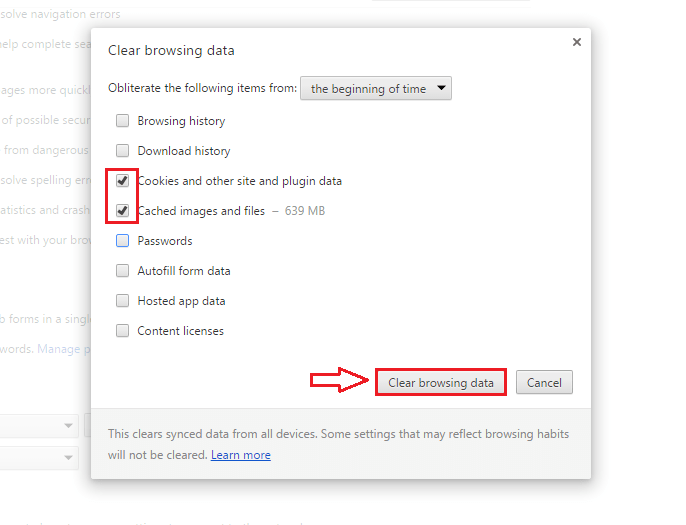
โซลูชันที่ 4: โดยการเปลี่ยนการตั้งค่าพร็อกซีเซิร์ฟเวอร์
คุณต้องตรวจสอบการตั้งค่าพร็อกซีเซิร์ฟเวอร์ของคุณเพื่อแก้ไขปัญหา ERR_CONNECTION_REFUSED ใน Chrome
ขั้นตอนที่ 1 - คลิกที่ เกียร์ ไอคอนที่มุมบนขวาของคุณ Google Chrome หน้าต่าง. ตอนนี้คลิกที่ การตั้งค่า ตัวเลือกจากรายการตัวเลือกที่ขยายออกไป เมื่อหน้าต่างใหม่สำหรับ การตั้งค่า เปิดขึ้น เริ่มพิมพ์ พร็อกซี่ ลงในแถบค้นหาตามที่แสดงในภาพหน้าจอด้านล่าง จากผลการค้นหา ให้คลิกที่ปุ่มชื่อ เปลี่ยนการตั้งค่าพร็อกซี.
-
 ขั้นตอนที่ 2
ขั้นตอนที่ 2
- เมื่อหน้าต่างใหม่เปิดขึ้น ให้คลิกที่ การเชื่อมต่อ แท็บแล้วบนปุ่มชื่อ การตั้งค่า LAN.
-
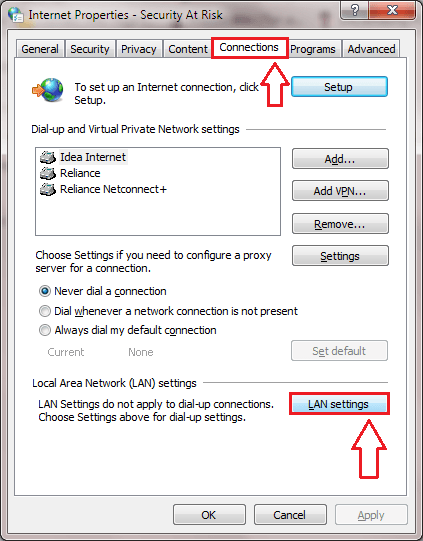 ขั้นตอนที่ 3
ขั้นตอนที่ 3
- ภายใต้ พร็อกซีเซิร์ฟเวอร์ ตรวจสอบให้แน่ใจว่าช่องทำเครื่องหมายที่สอดคล้องกับ ใช้พร็อกซีเซิร์ฟเวอร์สำหรับ LAN. ของคุณ ไม่ถูกตรวจสอบ
-

แนวทางที่ 5: โดยการปิดไฟร์วอลล์หรือโปรแกรมป้องกันไวรัส
หากวิธีแก้ปัญหาข้างต้นไม่เหมาะกับคุณ อาจเป็นของคุณ ไฟร์วอลล์ หรือโปรแกรมป้องกันไวรัสที่อยู่ระหว่างนั้น ลองปิดคุณสมบัติเหล่านี้ คุณสามารถตรวจสอบบทความของเราเกี่ยวกับการปิดไฟร์วอลล์ ที่นี่.
แค่นั้นแหละ. ลองใช้วิธีแก้ปัญหาเหล่านี้ทั้งหมด หนึ่งในนั้นจะช่วยแก้ปัญหาของคุณได้อย่างแน่นอน หวังว่าบทความนี้จะเป็นประโยชน์


